
De documentweergave wijzigen in Pages voor iCloud
Je kunt de documentweergave wijzigen om meer of minder details te zien terwijl je werkt. Je kunt de weergave bijvoorbeeld vergroten (inzoomen) om een afbeelding nauwkeuriger te kunnen plaatsen, of de weergave verkleinen (uitzoomen) om aan de lay-out van je document te werken.
Je kunt er ook voor kiezen om één pagina tegelijk te bekijken of twee pagina's naast elkaar.
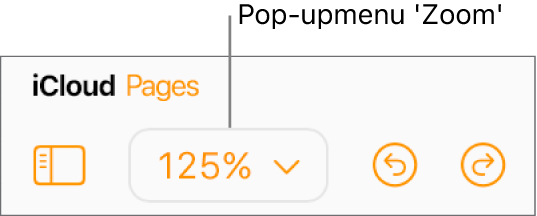
In- of uitzoomen in een document
Ga naar Pages voor iCloud
 en log in bij je Apple Account (indien nodig).
en log in bij je Apple Account (indien nodig).Open je document, klik op het pop‑upmenu 'Zoom' (met het percentage) in de knoppenbalk en kies vervolgens een optie:
Een percentage: De documentweergave wordt tot het opgegeven percentage vergroot of verkleind.
'Pas aan breedte aan' of 'Maak passend op pagina': Als bovenaan het menu 'Eén pagina' is geselecteerd, wordt met 'Pas aan breedte aan' ingezoomd op de pagina, zodat het documentvenster horizontaal is gevuld. Met de optie 'Maak passend op pagina' wordt de hele pagina in het documentvenster weergegeven.
'Pas aan paginabreedte aan' of 'Pas aan paginacombinatie aan': Als bovenaan het menu 'Twee pagina's' is geselecteerd, wordt met 'Pas aan paginabreedte aan' ingezoomd op één pagina, zodat het documentvenster horizontaal is gevuld (scrol opzij om beide pagina's te bekijken). Met de optie 'Pas aan paginacombinatie aan' wordt de weergave van beide pagina's aangepast aan de breedte van het documentvenster.
Eén of twee pagina's tegelijk bekijken
Je kunt twee pagina's naast elkaar weergeven in het document waarin je werkt. Dit is met name handig als het document naast elkaar liggende pagina's heeft (waarvoor specifiek is aangegeven wat de linkerpagina is en wat de rechterpagina is).
Ga naar Pages voor iCloud
 en log in bij je Apple Account (indien nodig).
en log in bij je Apple Account (indien nodig).Open je document, klik op het pop‑upmenu 'Zoom' (met het percentage) in de knoppenbalk en kies vervolgens 'Eén pagina' of 'Twee pagina's'.
Zie "In- of uitzoomen op een document" hierboven om de weergave verder aan te passen.